Du kannst mit ein paar einfachen Mausklicks eine Verknüpfung erstellen. Dabei ist es egal, ob du diese in einem Ordner oder am Desktop speichern willst. Verknüpfungen können dir Arbeiten am PC leichter machen, da du wichtige Programme und Dateien besser griffbereit hast. In diesem Artikel zeigen wir dir, wie du das ganz einfach hinbekommst, damit auch du von dieser Funktion profitieren kannst.
Verknüpfung erstellen
Eine Verknüpfung erstellen ist im Handumdrehen erledigt. So kannst du vorgehen, wenn du einen Link direkt im Zielordner erstellen möchtest:
- Öffne zuerst den Ordner im Windows Explorer, wo sich die Datei, das Verzeichnis oder das Programm befindet, von dem du eine Verknüpfung erstellen willst.
- Danach öffnest du den Zielordner, wo die Verknüpfung landen soll, in einem separaten Fenster im Windows Explorer. Positioniere dann beide Fenster nebeneinander.
- Drücke auf die [Alt]-Taste und halte die linke Maustaste gedrückt, während du die Datei vom Ursprungsordner in den gewünschten Zielordner ziehst.
- Lässt du die linke Maustaste los, wird an dem Ort eine Verknüpfung erstellt.
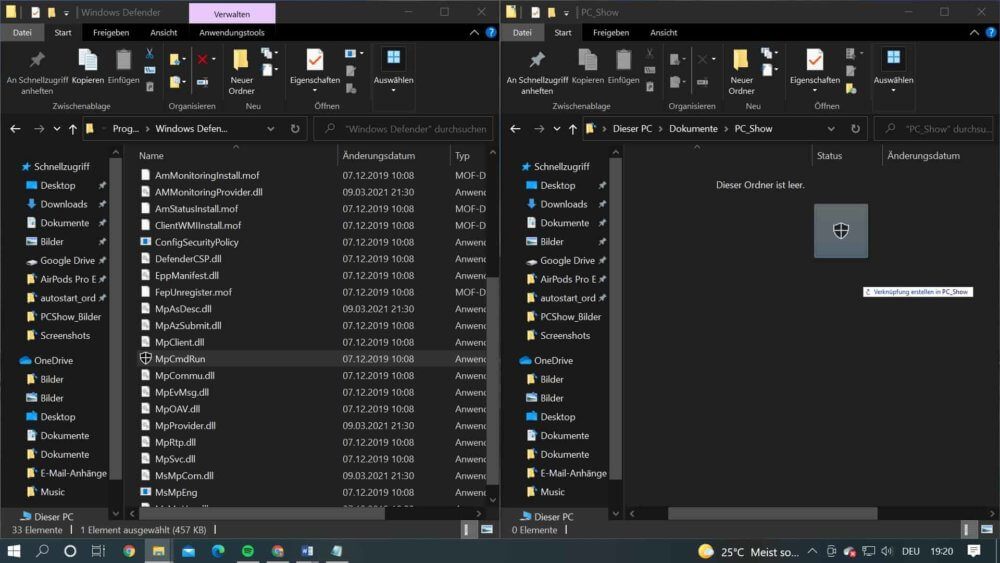
Beachte: Es ist wichtig, dass du die [Alt]-Taste während dieses Vorgangs gedrückt hältst. Ansonsten verschiebst du das Programm in den anderen Ordner. Du kannst aber auch so vorgehen:
- Halte dich an die ersten beiden Schritte in der oberen Anleitung.
- Klicke mit der rechten Maustaste auf das Programm oder die Datei, von der du eine Verknüpfung anlegen willst.
- Damit du die Datei verschieben kannst, halte die rechte Maustaste gedrückt und ziehe die Datei in den gewünschten Ordner. Lasse die Maustaste dann los.
- Danach sollte sich ein Menü öffnen. Klicke dort auf „Verknüpfung hier erstellen“.
Verknüpfung erstellen Windows 10
In Windows 10 kannst du auch Verknüpfungen von Ordnern erstellen. Bei großen Projekten bietet es sich an, gleich einen ganzen Ordner griffbereit zu haben. Es gibt auch noch andere Möglichkeiten, für Programme eine Verknüpfung anzulegen. Dafür musst du den Windows Explorer nicht in zwei Fenstern öffnen. Eine Verknüpfung zu erstellen im Windows 10 Explorer geht ganz einfach:
- Öffne den Ordner, wo du die Verknüpfung erstellen möchtest. Grundsätzlich kannst du den Windows-Explorer ganz schnell mit der Tastenkombination [Windows] + [E] öffnen.
- Klicke mit der rechten Maustaste auf eine freie Stelle im Ordner. Im Dropdown-Menü wählst du dann „Neu“ > „Verknüpfung“ aus.
- Es öffnet sich ein neues Fenster. Du kannst jetzt einen Dateipfad oder Link in ein Zeilenfeld eingeben. Wenn du diesen nicht auswendig kennst, klicke einfach auf „Durchsuchen“. Jetzt kannst du den Ordner oder die Datei suchen, für die du eine Verknüpfung erstellen willst.
- Wenn du die gewünschte Datei gefunden hast, klicke auf „OK“. In der Zeile siehst du jetzt den Dateipfad. Klicke auf „Weiter“ und vergib einen Namen für deine Verknüpfung.
- Zum Schluss musst du nur noch auf „Fertigstellen“ klicken und deine Verknüpfung ist erstellt.
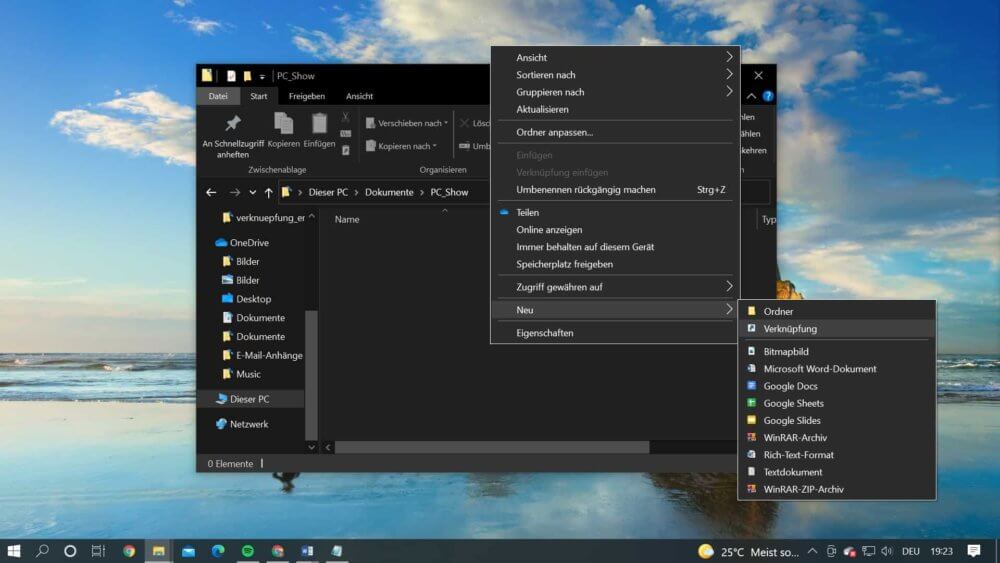
Desktop Verknüpfung erstellen
Besonders wichtige Programme, Dateien oder Verzeichnisse, die du oft nutzt, eignen sich gut als Verknüpfung direkt auf dem Desktop. Eine Verknüpfung am Desktop erstellen geht ganz einfach und du kannst dich auch an die oberen Anleitungen halten. Ziehe die Datei dafür mit der [Alt]-Taste einfach auf den Desktop statt in einen Ordner. Du kannst auch mit dem Rechtsklick auf eine freie Stelle am Desktop das Dropdown-Menü für die Erstellung der Verknüpfung öffnen.
Es gibt aber auch noch zwei andere Möglichkeiten, die noch einfacher funktionieren. Damit du eine Verknüpfung am Desktop erstellen kannst, halte dich an diese Anleitungen:
Auf den Desktop ziehen
Wenn du einen Verknüpfung auf dem Desktop erstellen möchtest, dann gehst du am besten so vor:
- Öffne das Startmenü und suche das Programm heraus, für das du die Verknüpfung anlegen willst.
- Ziehe es auf eine freie Stelle am Desktop. Deine Verknüpfung wird so angelegt.
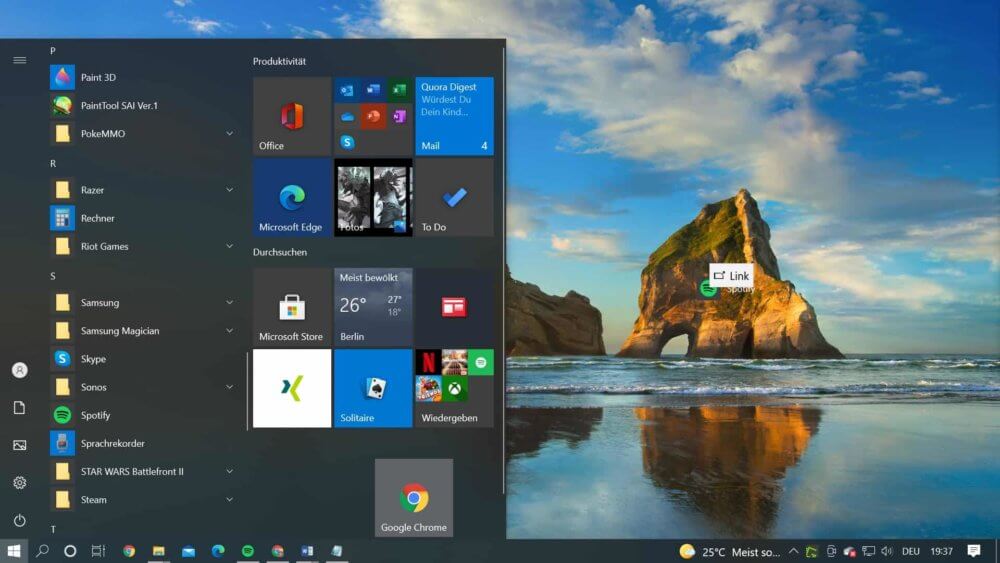
Tipp: Während du das Programm auf den Desktop ziehen willst, siehst du oberhalb des Dateinamens eine kleine Anmerkung. Meistens steht dort „Link“ mit einem Pfeilsymbol. So weißt du, dass du nicht das Programm verschiebst, sondern nur eine Verknüpfung erstellst.
„Senden an“-Funktion
Um vom Ursprungsort der Datei eine Verknüpfung auf dem Desktop zu erstellen, kannst du auch die „Senden an“-Funktion nutzen. Und das geht so:
- Öffne den Ordner, wo sich das Programm befindet, für welches du eine Verknüpfung erstellen willst.
- Mit einem Rechtsklick der Maus auf die Datei öffnest du ein Menü. Wähle dann „Senden an“ > „Desktop (Verknüpfung erstellen)“ aus.
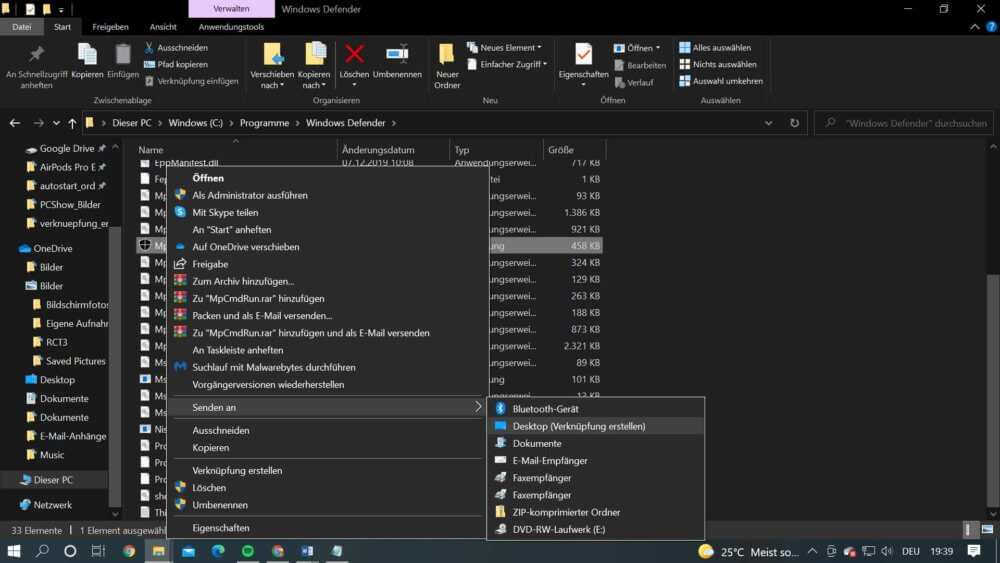
Und schon ist deine Verknüpfung erstellt.
Unser Fazit
Wie du siehst, hast du verschiedene Möglichkeiten, Verknüpfungen zu erstellen. Entweder legst du die Verknüpfung in einem Ordner oder auf deinem Desktop an. Mit dieser Funktion behältst du einen Überblick über die wichtigsten Dateien und Programme und kannst schnell darauf zugreifen.


